
Բովանդակություն:
- Քայլ 1. oldոդեք ձեր Adafruit շարժիչի վահանը ձեր Arduino- ում
- Քայլ 2: Տեղադրեք ձեր Stepper Motor- ը ձեր շարժիչի վահանի վրա
- Քայլ 3: Թողնել, որ կոճակները գործեն:
- Քայլ 4. Ֆոտոռեզիստորների ավելացում ձեր Arduino- ում
- Քայլ 5. Ձեր հանդերձանքը ձեր գլանափայլ կույր 3D տպագրության համար
- Քայլ 6: Այժմ կարող եք պատյան պատրաստել:
- Քայլ 7: Վերջին ավարտը
- Հեղինակ John Day [email protected].
- Public 2024-01-30 09:51.
- Վերջին փոփոխված 2025-01-23 14:48.
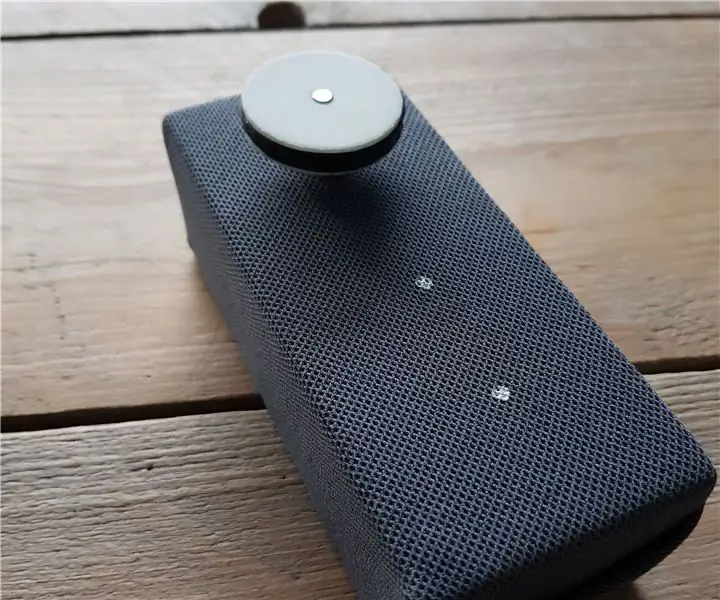
Սա հրահանգելի է սարք պատրաստելու համար, որը կարող է յուրաքանչյուր գլան կույր դարձնել ավտոմատ և «խելացի»:
Ձեզ անհրաժեշտ է ՝
- Պարամետրիկ 3D գնդակի շղթա `ատամնավոր CAD ֆայլ Johnոն Աբելայից
- Adafruit շարժիչի վահան
- Արդուինո Ունո
- Ստեփեր շարժիչ
- լուսանկարների դիմադրություն
- Ցատկողներ
- 2 հատ PCB կոճակ
- ռեզիստորներ
- PCB
Քայլ 1. oldոդեք ձեր Adafruit շարժիչի վահանը ձեր Arduino- ում

Նախ պետք է պատրաստեք ձեր Adafruit շարժիչային վահանը, որպեսզի այն տեղադրեք ձեր Arduino uno- ում: Դուք դա անում եք ՝ զոդելով կապանքները, որոնք գալիս են ձեր շարժիչի վահանով ձեր շարժիչի վահանի վրա:
Քայլ 2: Տեղադրեք ձեր Stepper Motor- ը ձեր շարժիչի վահանի վրա

Այժմ, երբ ձեր շարժիչի վահանը եռակցված է, կարող եք միացնել ձեր շարժիչային շարժիչը ձեր arduino- ին, ցանկալի է M4 և M3 նավահանգստում, ինչպես տեսնում եք լուսանկարում: Եթե այն միացրել եք, կարող եք ներբեռնել կոդ adafruit- ի կայքից ՝ ձեր stepper շարժիչը փորձարկելու և ձեր շարժիչի վահանի մասին ավելին իմանալու համար:
Քայլ 3: Թողնել, որ կոճակները գործեն:
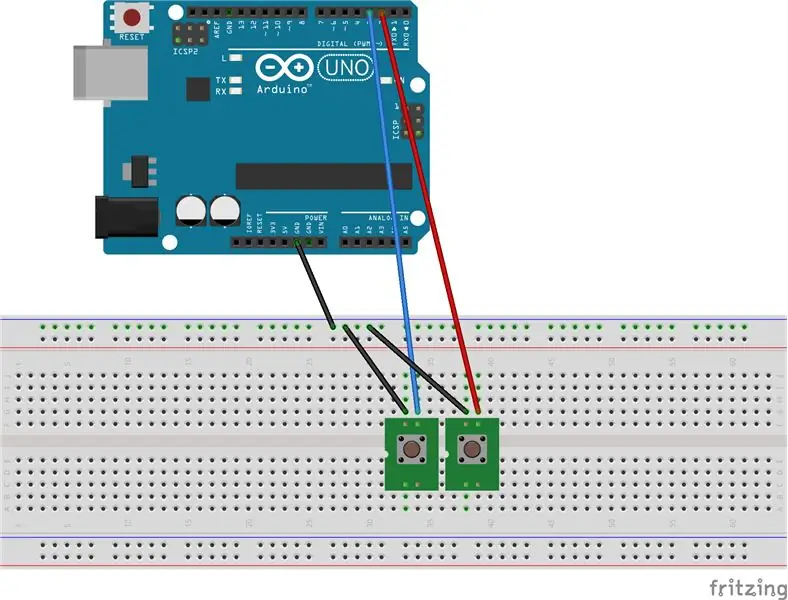

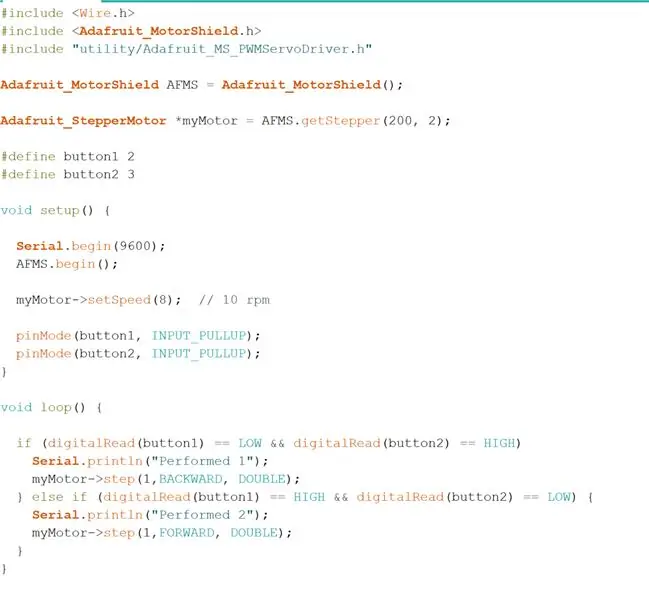
Այժմ դուք կարող եք կոճակներ ավելացնել ձեր նախագծին, սա ապահովում է, որ ձեր գլանափաթեթը կարող է բարձրանալ և իջնել: Նախ պետք է վերստեղծեք վերը նշված կարգավորումը, որպեսզի ձեր կոճակները տեղադրվեն ձեր շարժիչի վահանի / arduino- ի վրա: Եթե դուք դա արել եք, կարող եք ստուգել ձեր կոճակները ՝ ձեր կոդը arduino- ում վերբեռնելով.
Այժմ, երբ ձեր կոճակները աշխատում են, դրանք կարող եք կպցնել փոքր PCB- ի վրա, որպեսզի դրանք ամուր ամրացվեն, եթե դրանք դնում եք ձեր տուփի մեջ:
Քայլ 4. Ֆոտոռեզիստորների ավելացում ձեր Arduino- ում

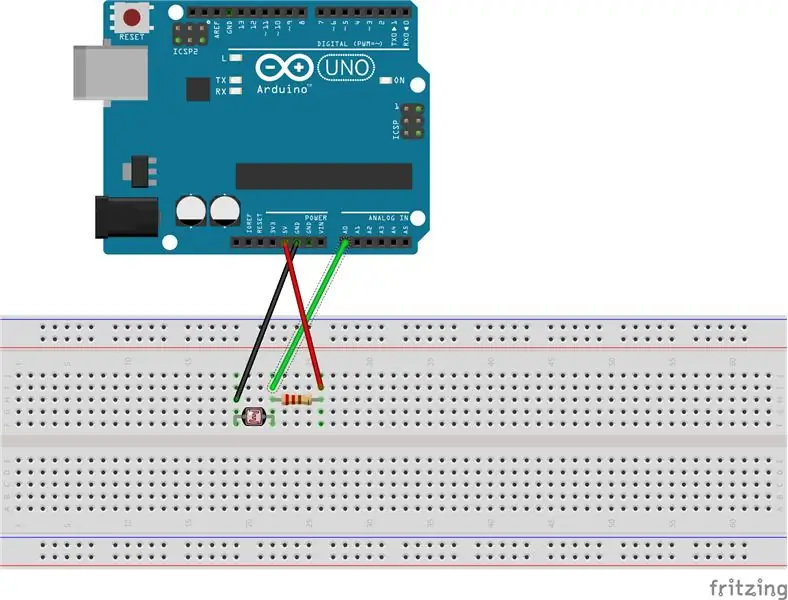
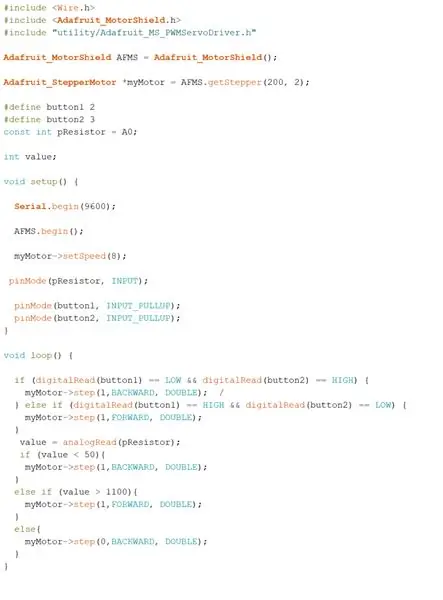
Այժմ, երբ ձեր կոճակները աշխատում են, մենք մտադիր ենք ավելացնել ֆոտոընդդիմադիր. Սա երաշխավորում է, որ ձեր գլանափաթեթը կիջնի, երբ ձեր պատուհանի վրա շատ արև է փայլում: Նախքան եռակցումը սկսելը, մենք սկսում ենք այն պատրաստել տախտակի վրա և ստուգել, թե արդյոք ամեն ինչ աշխատում է: Կրկին կատարեք հետևյալ կարգավորումները և վերբեռնեք ծածկագիրը և հարմարեցրեք այն ըստ ճաշակի, որպեսզի այն աշխատի ձեր տարածքում:
Այժմ, երբ ձեր ֆոտոռեզիստորը գործում է, կարող եք այն կպցնել այնպես, որ ամեն ինչ լրացուցիչ ուժեղ լինի:
Քայլ 5. Ձեր հանդերձանքը ձեր գլանափայլ կույր 3D տպագրության համար

Your Gear for Your Roller Blind necklace 3D Printing Այժմ կարող եք տպել Abոն Աբելլա 3D- ի Parametric 3D գնդակի շղթայի հանդերձանքի CAD ֆայլը: Եթե ձեր տրամադրության տակ ունեք 3D տպիչ, կարող եք հեշտությամբ տպել այնտեղ: Եթե ձեր տրամադրության տակ չկա 3D տպիչ, կարող եք տպել ձեր 3D մոդելը այնպիսի կայքի միջոցով, ինչպիսին է ՝ shapeways.
Քայլ 6: Այժմ կարող եք պատյան պատրաստել:



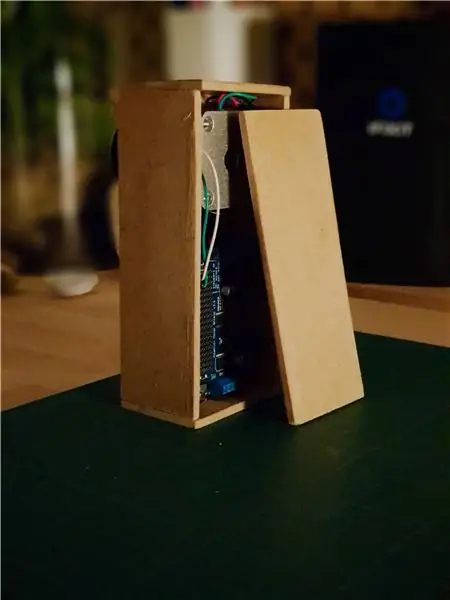
Եթե ցանկանում եք հնարավորինս փոքր պարիսպ դարձնել, կարող եք տուփ պատրաստել MDF- ով 14 x 4.5 x 5.5 սմ (երկարություն x Լայնություն X ԲԱՐՁՐՈԹՅՈՆ): Տեսեք կտորները MDF տախտակից և դրանք ամրացրեք փայտի սոսինձով: Ավարտելուց հետո դուք կարող եք անցքեր կատարել հորատման շարժիչի, կոճակների և Arduino- ի նավահանգիստների համար: Թիկունքը որոշ ժամանակ բաց թողեք, քանի որ այդ դեպքում կարող եք տուփին ամրացնել նախորդ քայլերում կատարած բոլոր բաղադրիչները: Այս ամենը պետք է տեղավորվի, բայց գուցե դուք պետք է որոշ փոփոխություններ կատարեք ձեր տեղադրման համար:
Քայլ 7: Վերջին ավարտը



Այժմ դուք կարող եք փոփոխել ձեր պատյանները ձեր սեփական ճաշակի համաձայն: Ես ընտրեցի տուփը կտորով փաթաթել, քանի որ ցանկանում էի տնային ոճ: Բայց դուք կարող եք ունենալ բոլորովին այլ գաղափար: Այժմ դուք կարող եք կցել ձեր 3D տպագիր հանդերձանքը սլաքի շարժիչին: Ի վերջո, դուք պետք է համակարգ ստեղծեք, որպեսզի այն հեշտությամբ տեղադրեք ձեր պատուհանի շրջանակում: Ես փակագծեր եմ օգտագործել պատի կաբինետները կախելու համար: Բայց եթե ունեք ավելի լավ լուծում, անպայման պետք է դա անեք:
Դա այն էր, դուք ունեք ձեր սեփական ավտոմատ Arduino երանգները:
Խորհուրդ ենք տալիս:
Ստեղծեք ձեր սեփական USB երկրպագուն - Անգլերեն / Ֆրանսերեն: 3 քայլ

Ստեղծեք ձեր սեփական USB երկրպագուն | Անգլերեն / Ֆրանսերեն. ԱՆԳԼԵՐԵՆ Այսօր ես կայքերում տեսա, որ մենք կարող ենք USB օդափոխիչ գնել: Բայց ես ասացի, թե ինչու չպատրաստել իմը: Այն, ինչ ձեզ հարկավոր է
Օգտագործելով Python ՝ ոչ անգլերեն ստեղնաշարի դասավորություններ սովորելու համար. 8 քայլ

Օգտագործելով Python ՝ ոչ ստեղնաշարի դասավորություններ սովորելու համար. Բարև, ես Julien եմ: Ես համակարգչային գիտությունների ուսանող եմ, և այսօր ես ձեզ ցույց կտամ, թե ինչպես կարող եք օգտագործել Python- ը ՝ ձեզ ոչ անգլերեն լեզվի ստեղնաշարի դասավորությունը սովորեցնելու համար: Մեր օրերում շատ լեզուների ուսուցում է տեղի ունենում, և մի բան մարդիկ կարող են գիտակցել
«Կլոր» բառի ժամացույց (հոլանդերեն և անգլերեն!) ՝ 8 քայլ (նկարներով)

«Կլոր» բառի ժամացույց (հոլանդերեն և անգլերեն!). Մի քանի տարի առաջ ես առաջին անգամ տեսա բառի ժամացույց ինտերնետում: Այդ ժամանակից ի վեր, ես միշտ ցանկացել եմ ինքնուրույն պատրաստել: Կան բազմաթիվ հրահանգներ, բայց ես ուզում էի օրիգինալ բան պատրաստել: Ես շատ բան չգիտեմ էլեկտրոնիկայի մասին, այնպես որ ես օգտագործեցի
Arduino անգլերեն լեզվի օգնական ՝ 7 քայլ

Arduino անգլերեն լեզվի օգնական. Ներածություն. Ես շրջանավարտ եմ, աշխատում եմ կրթության իմ մագիստրոսի կոչման վրա `կենտրոնանալով տեխնոլոգիական ինտեգրման վրա: Ես այժմ դասավանդում եմ երաժշտություն և այս կիսամյակի մի լավ հատված անցկացրել եմ ՝ սովորելով Arduino- ն օգտագործել երաժշտության հետ կապված նախագծերի համար:
Luces De Navidad Con Pixeles (Սուրբ Christmasննդյան լույսերի պիքսելներ) Իսպաներեն - անգլերեն ՝ 18 քայլ (նկարներով)

Luces De Navidad Con Pixeles (Սուրբ Christmasննդյան լույսեր) RGB versión 3.x se rediseño fillmentoo soportar píxeles RGB inteligentes.Lo puedes descargar en la siguiente liga http: //www.vixenl
